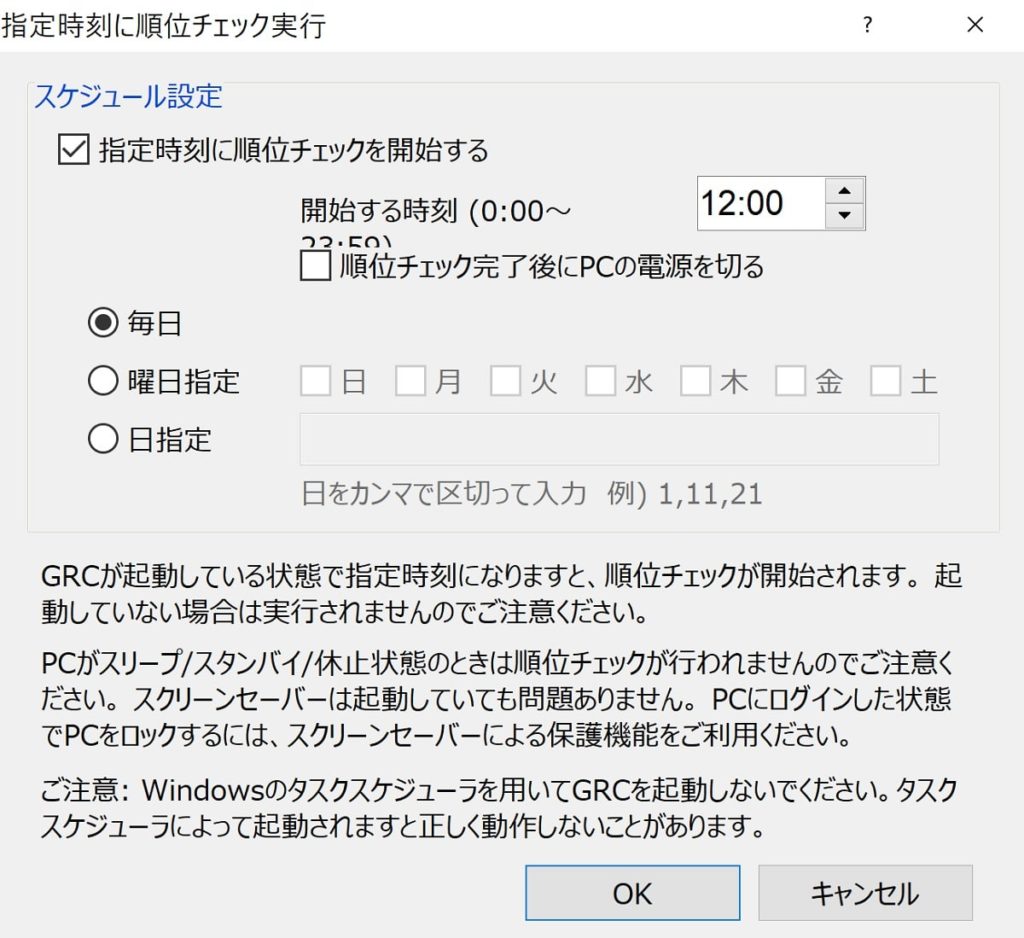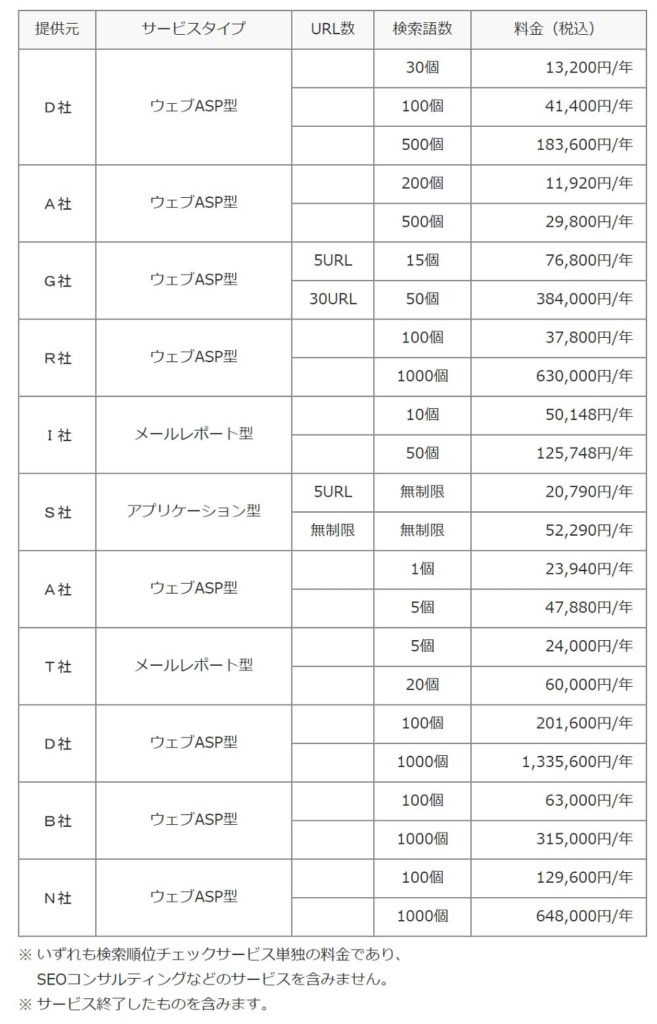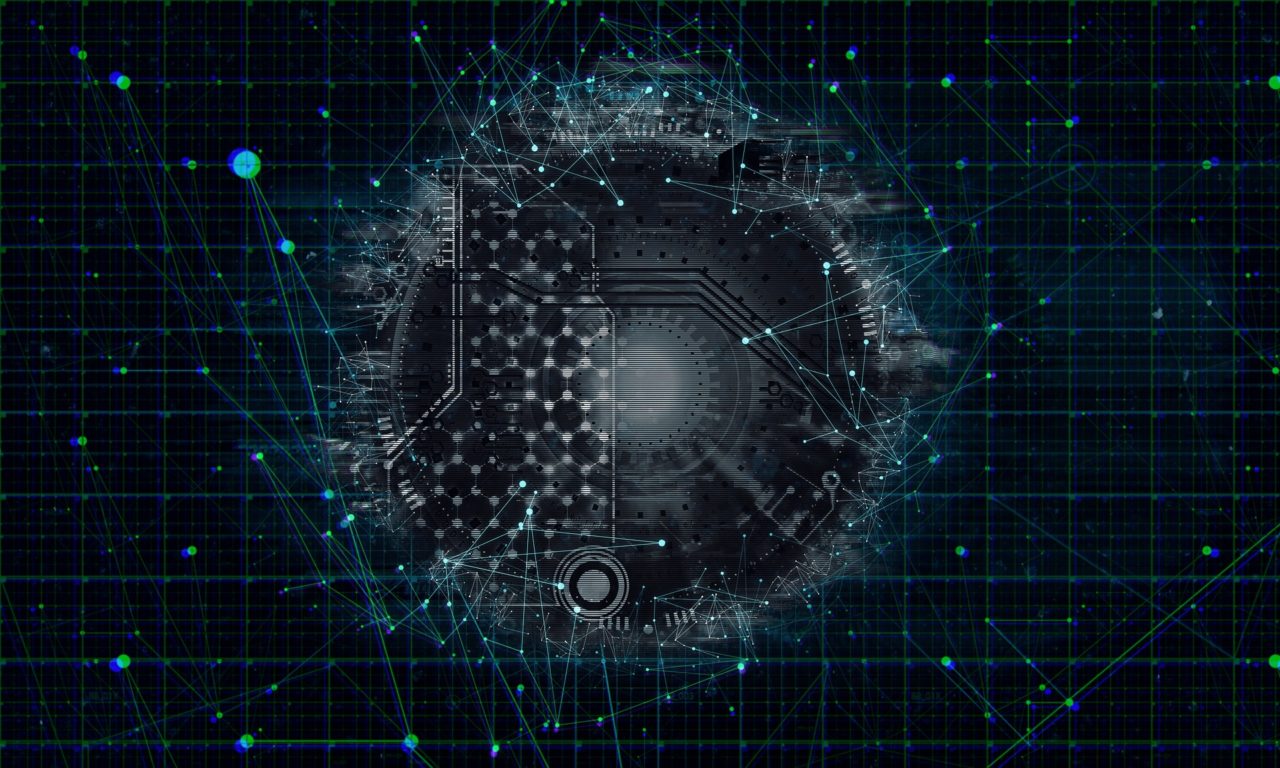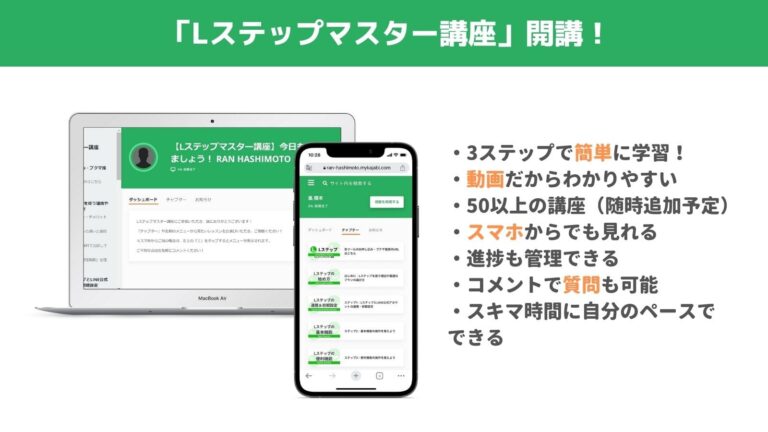適当にリライトしても無駄になることも多いから、
GRCで順位の変動を見つつ、
リライトの優先順位を上げるべき記事からやっていこう!
本記事ではこんな悩みを解決していきます!
こんな悩みをもったあなたにおすすめ
- GRCが良いって聞いたけど何かわからない
- GRCの評判と他のツールとの違いがわからない
- GRCをなるべくお得に導入したい
これらのお悩み解決につながるであろう、本記事の提供内容はこちらです!
本記事の内容
- GRCを実際に使った感想は?ステマなしでレビュー
- GRCのメリット・デメリット
- GRCの利用開始手順(画像付きで解説)
本記事ではGRCを実際に使ってみたレビューをご紹介します。
読み終えると客観的なGRCのメリット・デメリットから具体的な利用開始手順までわかります。
ブログ執筆歴2年半、総記事数250記事以上、SEO×SNSでLINE@6000人以上集客したらん社長が解説します。
この記事を書いた人…らん社長
- ブログ執筆歴2年半
- 総記事数250記事以上
- SEO×SNSでLINE@6000人以上集客
- クローズドを含む12以上のASPで収益化
GRCを実際に使った感想は?ステマなしでレビュー

GRC(ザ・トール)を実際に使った感想としては、控えめに言って最高です。
と言うだけじゃアバウトなので、いいなと思ったポイントをたくさんありますが”3つ厳選”してご紹介!
<GRCを購入して良かったと感じたこと>
- 狙ったKWの検索順位と検索ボリュームが一覧でわかる
- 決まった時間に自動で順位チェックを行ってくれる
- 価格が安く負担が少ない
これらのGRCの感想をメリットと合わせてもう少し掘り下げていきますね!
GRCのメリットは?

まずはGRCのメリットを購入して良かったと感じたことと合わせてレビューします。
狙ったKWの検索順位と検索ボリュームが一覧でわかる
GRCなら一度登録しておけば、一覧で確認できるから忘れないよ!
GRCを購入して良かったと感じたメリットの1つ目は、「狙ったKWの検索順位と検索ボリュームが一覧でわかる」こと。
運営するブログの内の1つの成績の一部をご覧ください↓
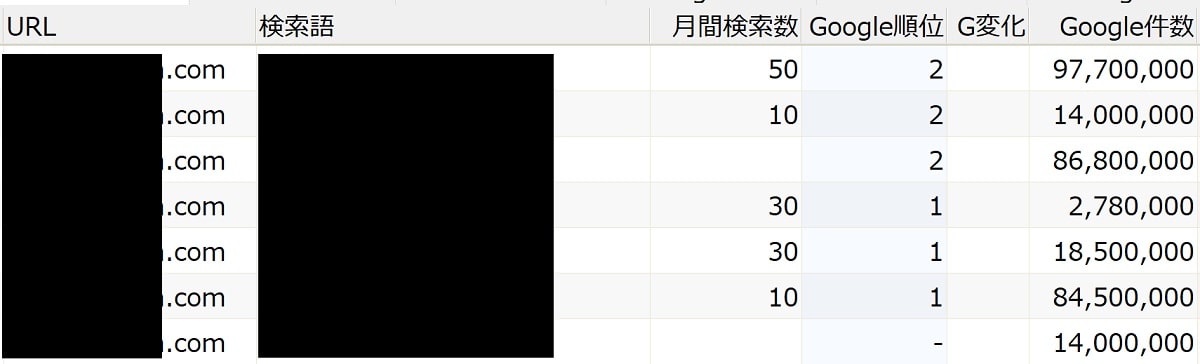
決して検索ボリュームが大きくはありませんが、一定数検索&需要があるKWで複数1位を獲得していることがわかります。
このように、GRCを使うことで自分が登録したKWのGoogleの順位や検索でヒットする件数、月間検索数などを一覧で表示できます。
→CSVで一括登録もできるので大した手間ではないです。
<GRCを使ったリライトの判断方法>
- 順位の良いKW→そのまま
- 順位の悪いKW→競合の記事を参考にリライト
- 順位のつかない圏外のKW→記事削除orKW選定し直しや新規記事作成並みの大幅なリライト
追加でSEO対策が必要な記事がGRCを通して判断できるようになります。
GRCの狙ったKWの検索順位と検索ボリュームが一覧でわかるというメリットを活かして、ブログ記事をどんどん検索上位表示させていきましょう。
決まった時間に自動で順位チェックを行ってくれる
良くなかったときは更にメンタル的にもやられます…
GRCを購入して良かったと感じたメリットの2つ目は、「決まった時間に自動で順位チェックを行ってくれる」こと。
普段記事を書くためのKWを探したり、自分の記事の順位が今どうなってるのか気になって調べたりしても、忘れてしまうことが多くないですか?
ブロガーとしては、やっぱり記事を書くのに一番時間を充てたいので、狙ったKWや現在の順位が一覧でチェック可能なGRCは使える時間を考えてもとても重宝します。
そしてGRCには、「指定時間にチェック実行」という機能もあります。
以下の実際の画像をご覧ください。
このように、あらかじめ指定の曜日や日付を指定して、GRCに自動的に順位チェックをさせることも可能です、
GRCの決まった時間に自動で順位チェックを行ってくれるというメリットを活かして、空いた時間でどんどんブログ記事を書いていきましょう。
価格が安く負担が少ない
GRCを購入して良かったと感じたメリットの3つ目は、「価格が安く負担が少ない」こと。
なぜなら、ブログを書き始めてから実際に収益が発生するまでは時間がかかります。
もちろん書いた記事数や記事の質にもよりますが、早くて3ヶ月~半年で、作業に慣れていないと半年~1年かかることもあるでしょう。
そうなってくると収益がでていないにもかかわらず、GRCのような有料ツールを使うことは、負担でしかないのでなるべく安く済ませられるのは助かりますね。
GRCのライセンスプランの一覧と料金表は以下のとおりです。
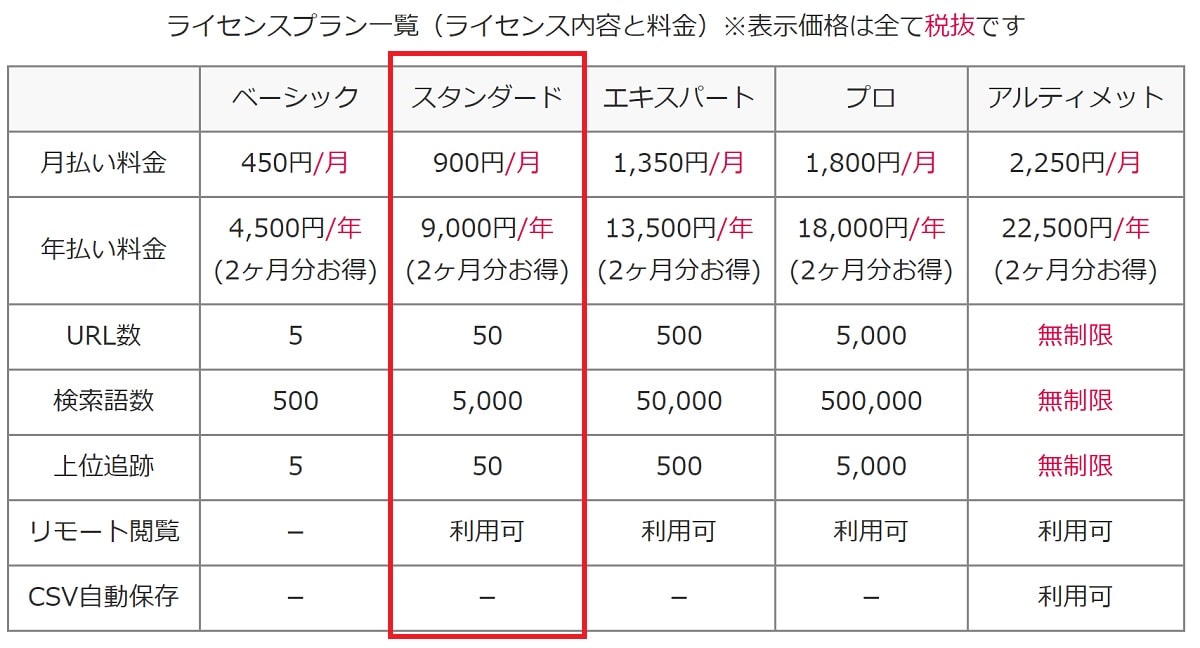
引用:GRC
これからブログで本格的に収益化しようと思ったら、少なくとも100~300記事くらいは必要で、1記事1KWで考えると検索語数が500のベーシックプランでも十分でしょう。
月額費用は500円以下で済むので、1回のランチ代くらいなのでそこまで大きな負担にはならないはずです。
僕の場合は、複数サイトを運営しており、記事やKWも相当多くなる予定でブログ収入で50~100万を目指しているので、スタンダードプランを選びました。
スタンダードプランも月額1000円以下から使えるので、KW数の上限をちまちま気にしたくない方は、スタンダードプランがおすすめです。
エキスパートプラン以上は高額で、収益が安定的に出始めてから検討すれば良いので最初は選ばずOKです。
次に、他社サービスとの料金比較を見てみましょう。
引用:GRC
GRCのスタンダードプランと一番安いD社のプランを比較すると、GRCのコスパが圧倒的に良いのが一目瞭然です。
- 検索語数:GRC→5000 D社→30
- 年間費用:GRC→9,900円 D社→13,200円(いずれも税込み)
GRCの価格が安く負担が少ないというメリットを活かして、ノーストレスでブログの収益化を目指しましょう。
GRCのデメリットは?

GRCのデメリットは、以下のとおりです。
<GRCのデメリット>
- PCを起動していないとツールが作動しない&データがさかのぼって取れない
- 多機能がゆえに機能を把握しにくい
- 費用がかかり、アップグレードやダウングレードできない
GRCは、優良ツールですがデメリットを理解し、クリアした上で購入しましょう。
PCを起動していないとツールが作動しない&データがさかのぼって取れない
GRCのデメリットの1つ目は、「PCを起動していないとツールが作動しない&データがさかのぼって取れない」こと。
先程、GRCのメリットの1つとして「決まった時間に自動で順位チェックを行ってくれる」というのをご紹介しましたが、実はパソコンを立ち上げた状態でないとGRCがうまく作動しません。
対策としては、A,Bの2択です。
A.
「指定時刻に順位チェックを実行」の日時を自分が必ずパソコンを立ち上げているであろう時間に設定すること
B.(オススメ!)
- Windowsの「スタートアップ」へ登録し、起動時にGRCを自動で起動する設定
- GRC上で「起動時に順位チェックを実行」する設定
→パソコンを起動すると同時に、GRCの順位チェックが行われるように。
このどちらかでクリアできるので、PCを起動していないとツールが作動しないというデメリットには十分対応可能です。
ブログで収益化するために「GRCを起動&ブログ記事を書く」を毎日の習慣にできるよう頑張りましょう。
多機能がゆえに機能を把握しにくい
GRCのデメリットの2つ目は、「多機能がゆえに機能を把握しにくい」こと。
GRCに搭載されている機能は以下のとおりです。
順位チェック
※ 順位チェック機能の使い方 – 検索順位を調査する
・ URL完全一致で検索順位を調査する管理
※ メモ機能の使い方 – メモを記録して分析に活用する
※ グループ機能の使い方 – 項目をグループ分けして効率的に管理する
※ マーク機能の使い方 – 項目にマークを付けて効率的に管理する分析
※ 上位100サイト追跡機能の使い方 – 競合サイトを分析する
※ 広告追跡機能の使い方 – 広告数、広告順位を調査する
※ アラート機能の使い方 – 重要な変化をキャッチする
・ どのページが上位に表示されているかを確認する表示
※ 表示フィルタ機能の使い方 – 様々な表示方法で分析する
※ お気に入り検索機能の使い方 – よく使う検索を登録しておく
※ サイドリスト機能の使い方 – より簡単に項目を検索する
※ 表示モード機能の使い方 – 表示するデータを切り替えるファイル・レポート
※ レポート機能の使い方 – 社内プレゼンやクライアントへの報告に
データの共有・バックアップ
※ リモートデータ閲覧機能の使い方 – 他のGRCのデータを閲覧する
※ バックアップ機能の使い方 – PCやHDDの障害に備える
引用:GRC
盛りだくさんですよね。WEBツールに慣れていない人は、これだけでアレルギー反応を起こしてしまうかもしれません。
でも、大丈夫。
僕もまだまだ機能は使い切れていないものの、活用できているのは基本動作だけ抑えているからです。
メイン機能のGRCでの順位チェックを行うには[項目新規追加] と [順位チェック実行] の2つだけ抑えればOKです。
GRCの基本的な使い方についてはまた追って別記事で解説するのでここでは割愛します。
GRCにはたくさん機能がありますが、全てをいきなりフル活用しようとせず、簡単な基本動作だけ理解するようにしましょう。
費用がかかり、アップグレードやダウングレードもできない
GRCのデメリットの3つ目は、「費用がかかり、アップグレードやダウングレードもできない」こと。
低価格ではありますが、有料ツールであり、多少なり費用が必要なので念の為デメリットとして挙げておきます。
参考までに、SEOツール性能面の客観的な評価を以下に掲載します。
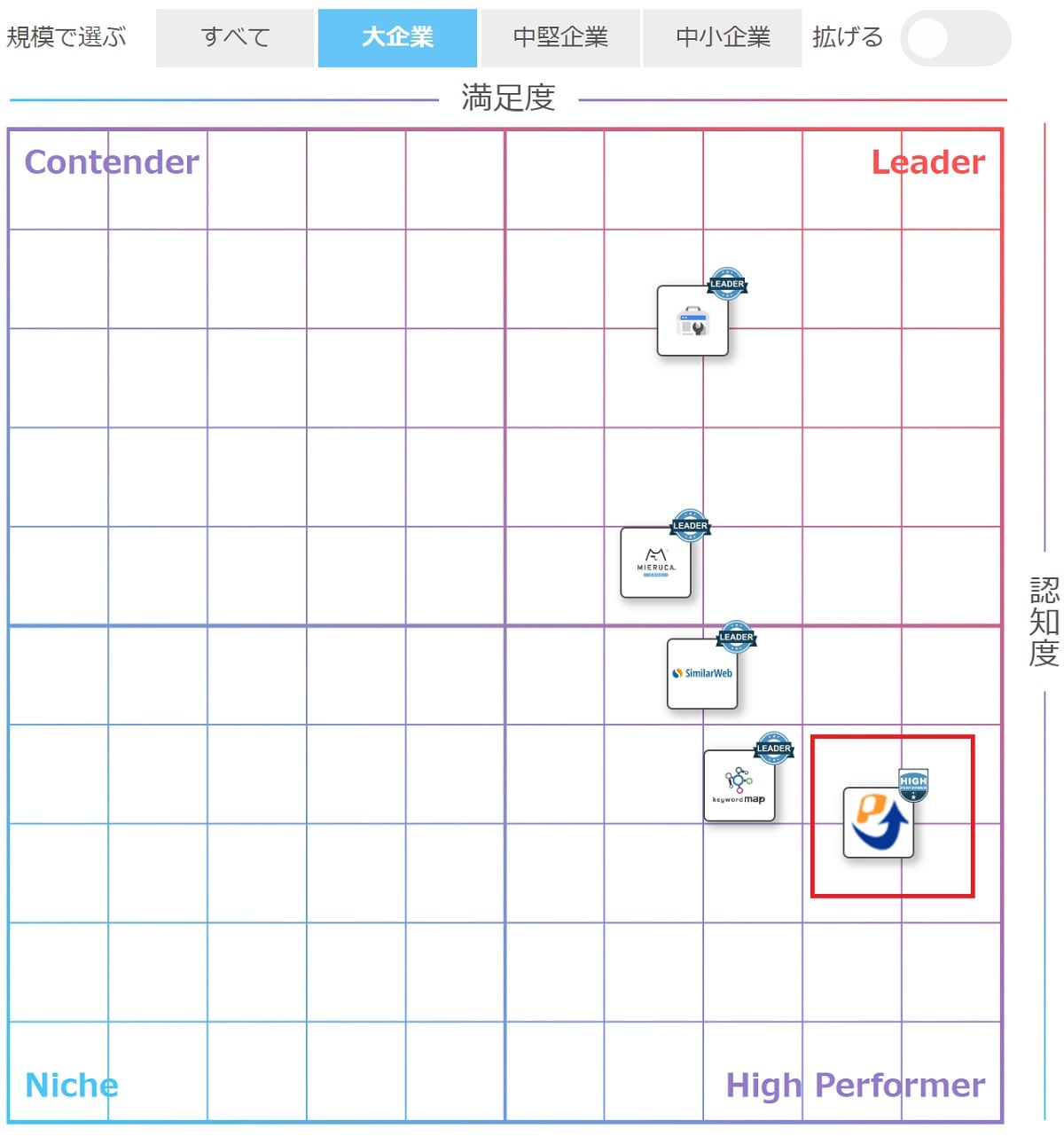 引用:ITreview
引用:ITreview
ITreviewというビジネス向けIT製品・クラウドサービスのレビューが集まる大手Webサイトによると、(赤枠で囲んだロゴの)GRCは似たようなSEOツールと比較しても、あのGoogle Search Console以上の満足度を誇るツールと評価されていることがわかります。
先程メリットの1つとして「価格が安く負担が少ない」「競合他社より安い」とお伝えした時に、安いってことは機能面でちょっと劣るのでは?と思った方もいるかもしれませんが、GRCは低価格と高品質を兼ね備えた優良ツールであると言えるでしょう。
また、プランのアップグレードやダウングレードができないので、ベーシックプランかスタンダードプランの選択は慎重に!
ゆとりをもって運用できるスタンダードプランが月額825円~使えるのでオススメです。(年払いの場合)
GRCは費用は多少かかるものの、費用対効果は抜群なのでドメインやサーバー代のような必要経費として考えたほうが良いですね!
GRCの利用開始手順は?(画像付きで解説)

GRCの利用開始手順は、以下のとおりです。
<GRCの利用開始手順5ステップ>
- GRC運営会社のSEOツールラボへアクセスし、「ライセンス購入」をクリック
- ページ下部の【 ライセンス利用規約に同意し、ライセンス購入申し込みフォームに進みます 】をクリック
- フォームに必要情報を入力
- 料金の支払いに関する案内メール(請求書)が届くので、メールに記載の案内に従い料金を支払う
- ライセンスキーがメールにて届くので、ダウンロードしたGRCに入力する
それぞれ画像付きで解説していきます。
①GRC運営会社のSEOツールラボへアクセスし、「ライセンス購入」をクリック
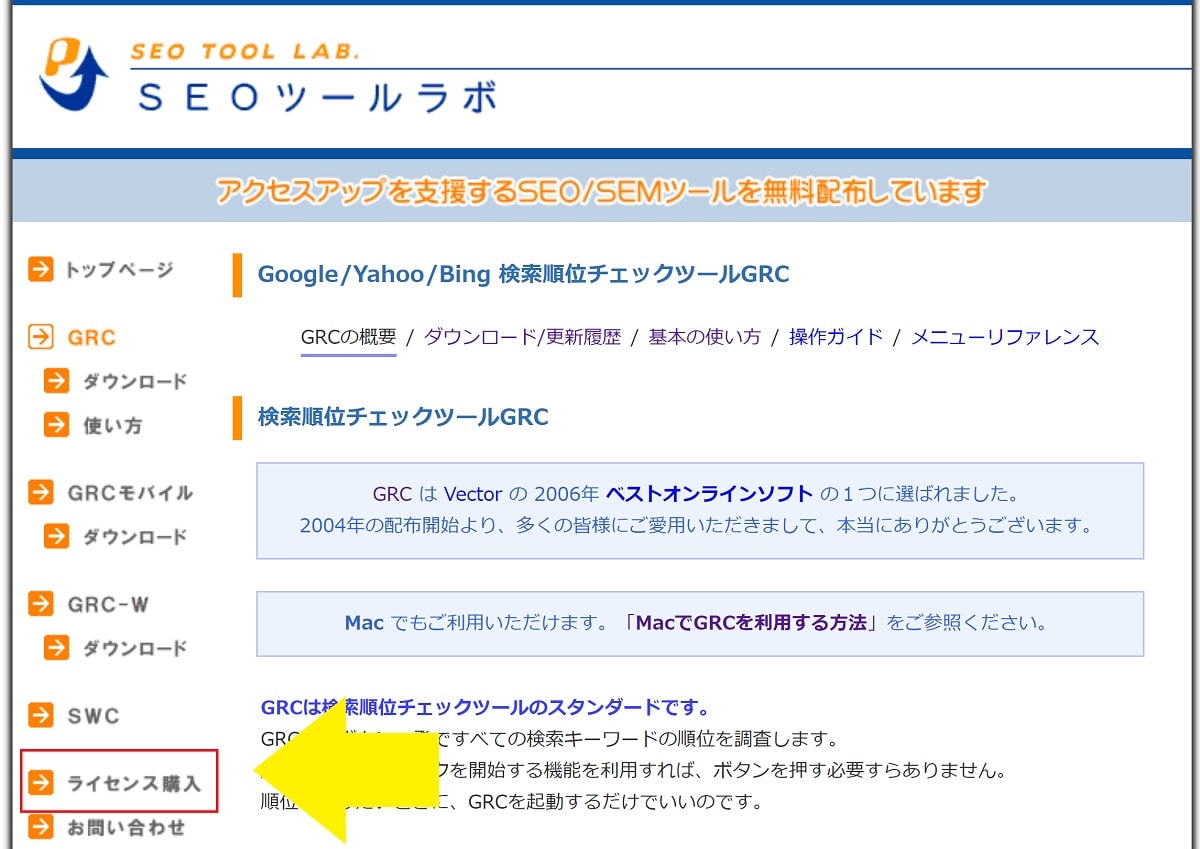
まずは、GRC運営会社のSEOツールラボへ進みます。
②ページ下部の【 ライセンス利用規約に同意し、ライセンス購入申し込みフォームに進みます 】をクリック
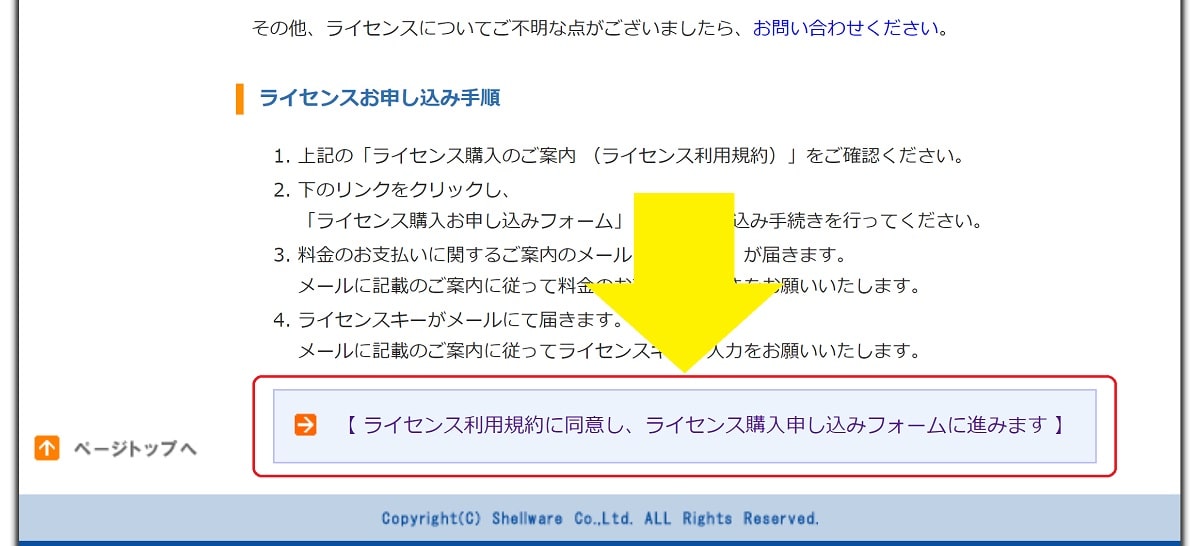
ページ下部の【 ライセンス利用規約に同意し、ライセンス購入申し込みフォームに進みます 】をクリックします。
③フォームに必要情報を入力
フォームに必要情報を入力していきましょう。
まずはお支払い方法を選択します。(年払いが2ヶ月分お得なのでおすすめです。)
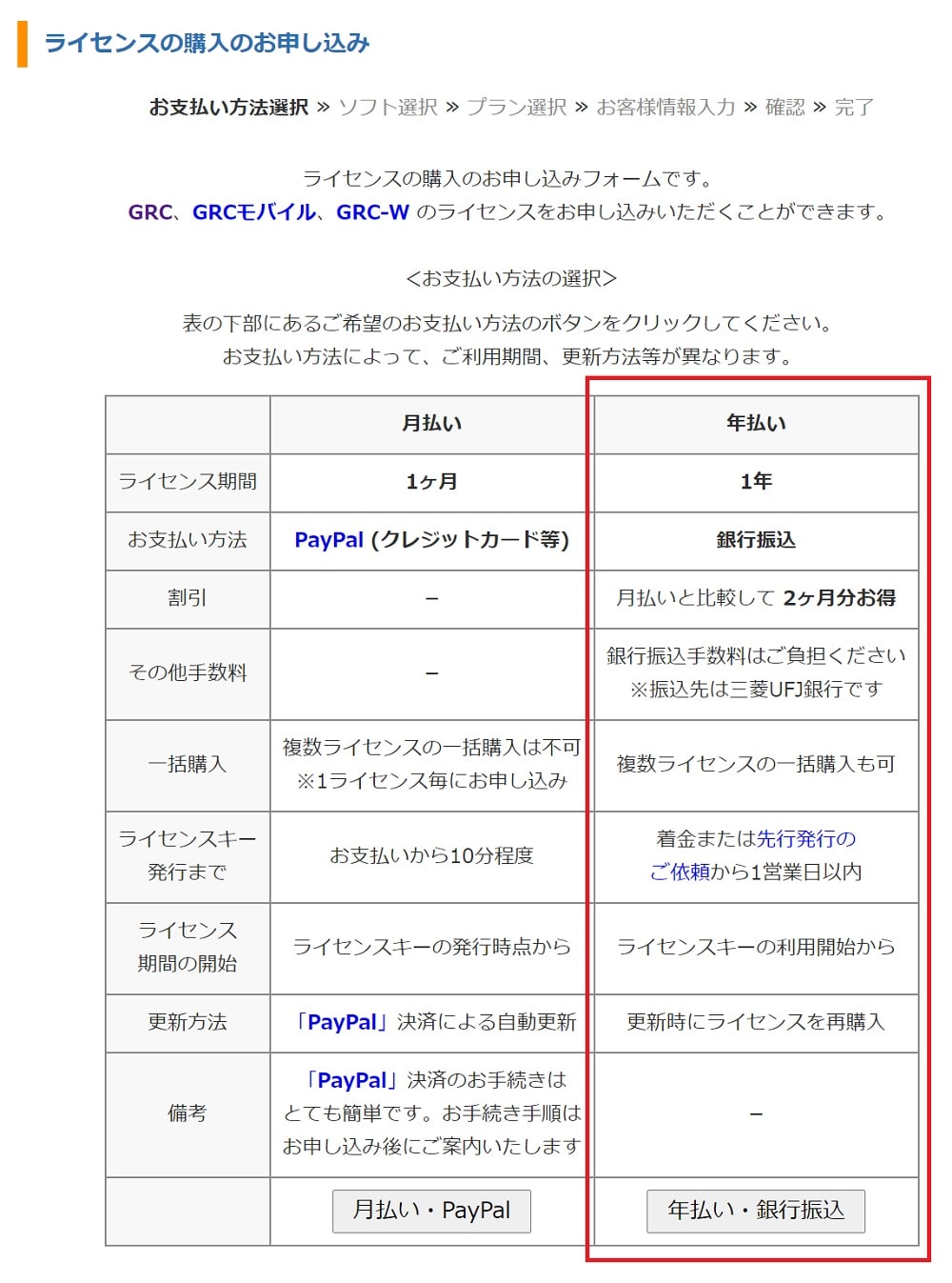
次にソフトを選択します。一番上のGRCにチェックを入れて次に進みます。

次に、プランを選択します。(おすすめはスタンダードプラン)
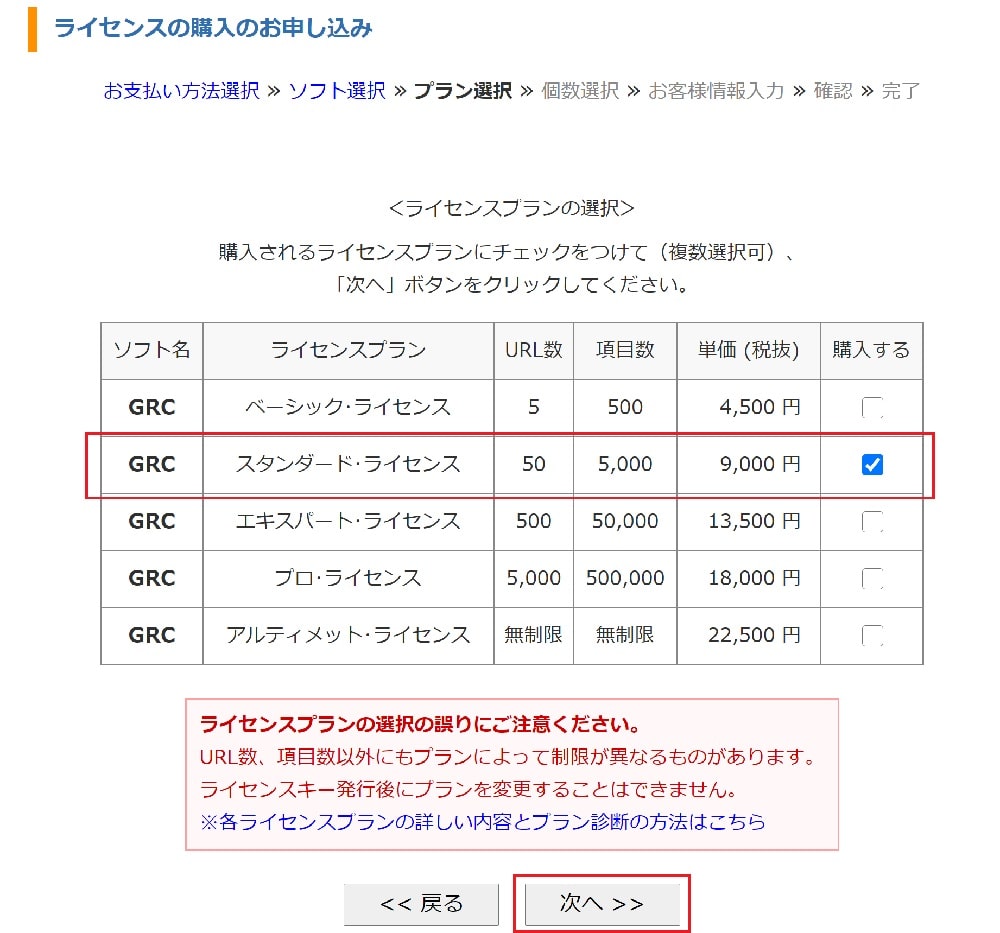
ライセンスの個数は1個で問題ないので、そのまま次に進みましょう。
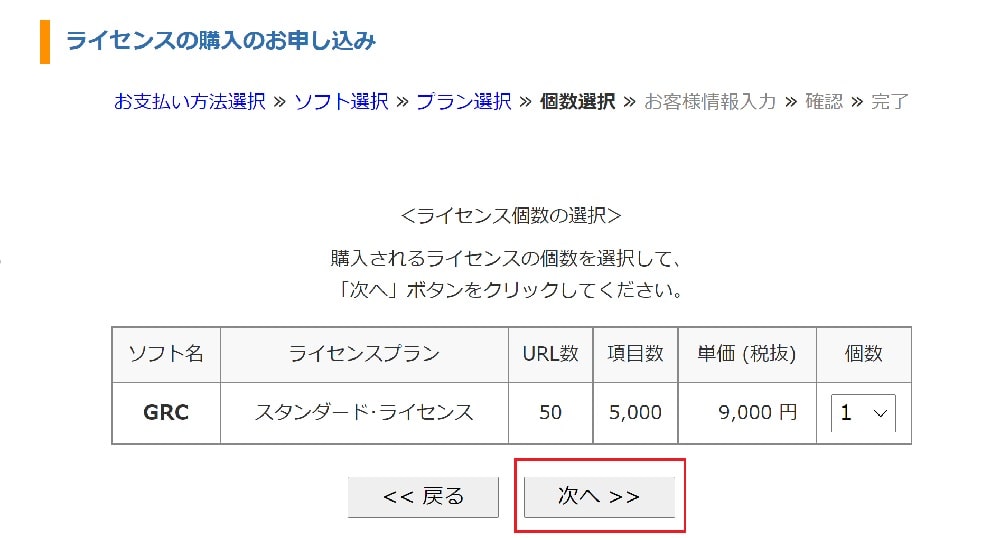
自分の情報を入力していきます。(請求書の宛名、メールアドレス、銀行の振り込み名義)
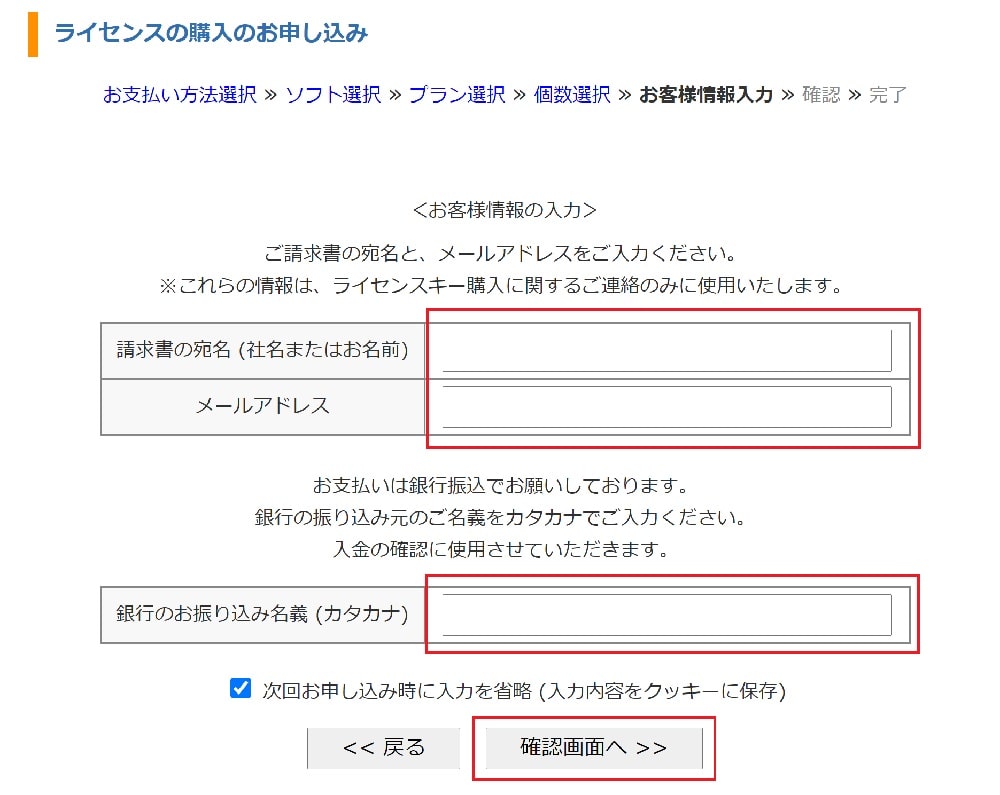
最終確認です。
選択したソフトやプラン、自分の情報に間違いがないか確認したら「ライセンス購入を申し込む」をクリックして完了です。
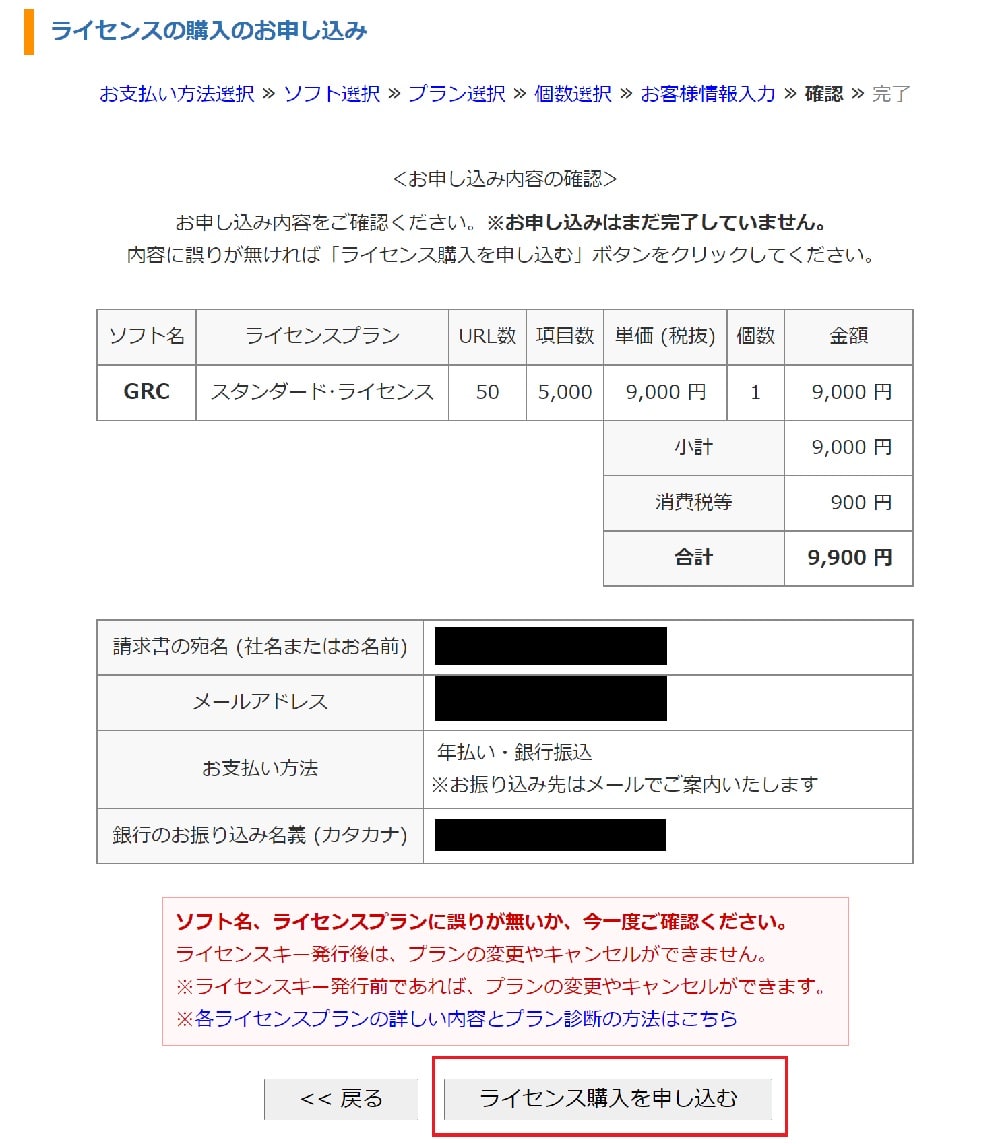
④料金の支払いに関する案内メール(請求書)が届くので、メールに記載の案内に従い料金を支払う
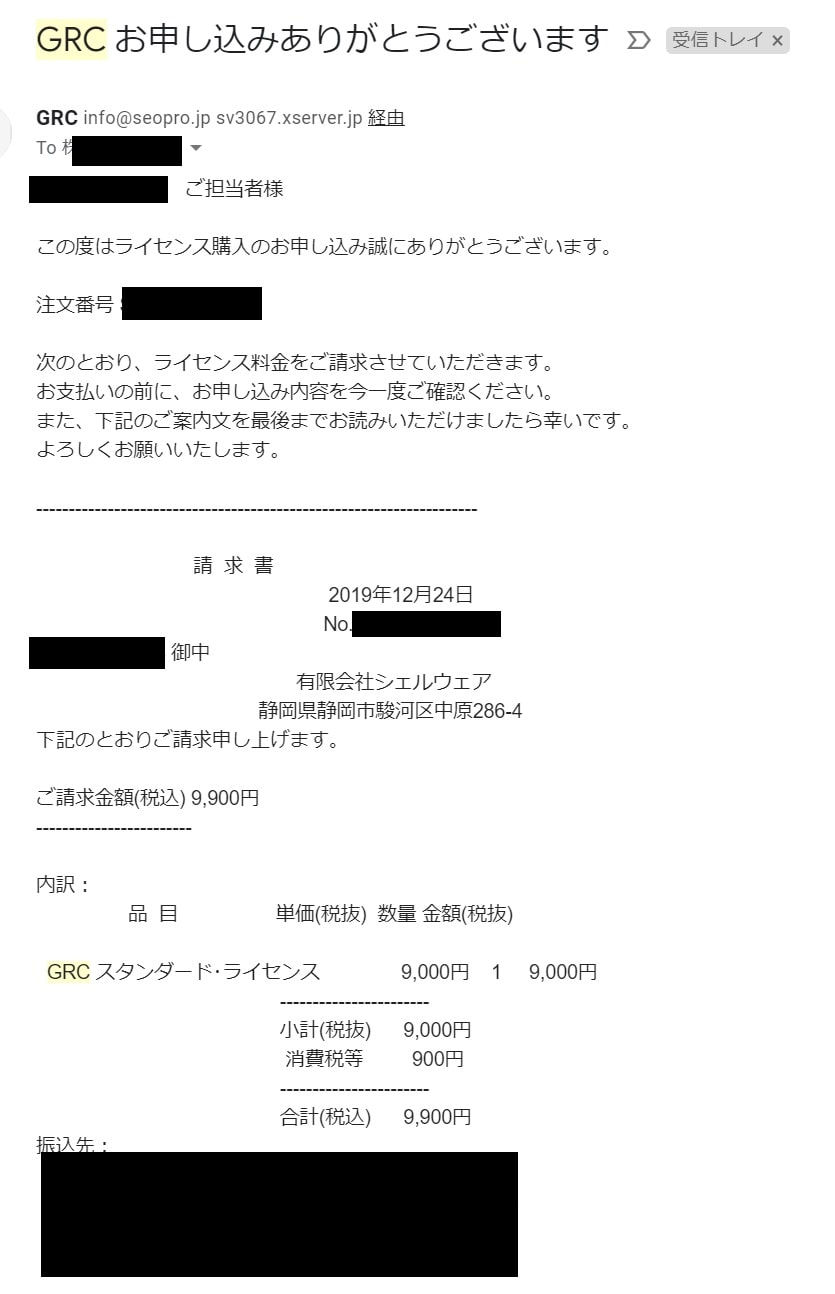
「GRC お申し込みありがとうございます」という件名のメールが届くので、メールに記載の案内に従い料金を支払いましょう。
⑤ライセンスキーがメールにて届くので、ダウンロードしたGRCに入力する
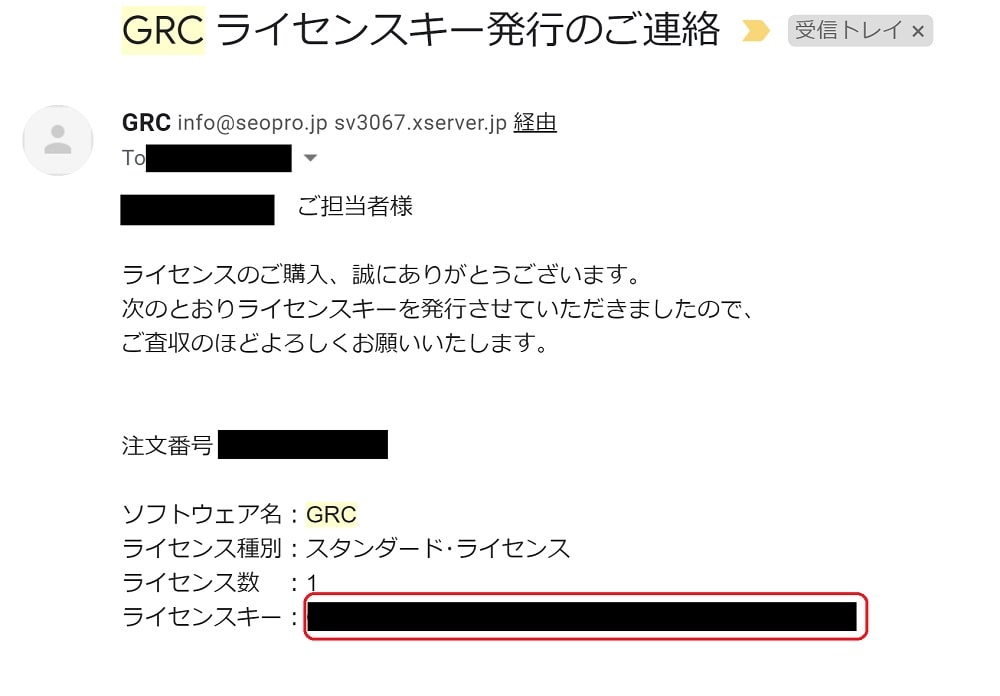
ライセンスキーがメールにて届くので、ダウンロードしたGRCに入力しましょう。
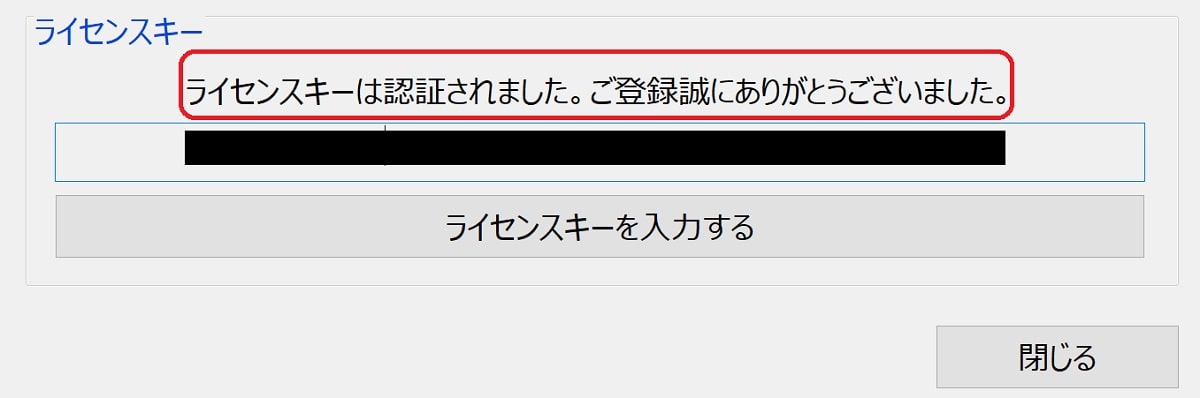
「ライセンスキーは認証されました。ご登録誠にありがとうございました。」という表示が出れば設定完了です。
→他の方の感想にも導入開始まで速いという評判をたくさん見かけるので、最短即日~利用開始可能なようです。
GRCの設定手順は、以上になります。ぜひ見ながら設定してみてください。
最短即日から利用開始が可能!
<GRCのレビュー&導入手順まとめ>
- 狙ったKWの検索順位と検索ボリュームが一覧でわかる
- 決まった時間に自動で順位チェックを行ってくれる
- 価格が安く負担が少ない
- スタンダードプランがオススメ
- 導入は5ステップで簡単!
GRCのレビュー&導入手順:まとめ

GRCは、安価で質も高く初心者でも扱いやすい、本気でブログ運用するなら導入したい優良ツールです!
<GRCのレビュー&導入手順まとめ>
- 狙ったKWの検索順位と検索ボリュームが一覧でわかる
- 決まった時間に自動で順位チェックを行ってくれる
- 価格が安く負担が少ない
- スタンダードプランがオススメ
- 導入は5ステップで簡単!